不管是多条件计数还是求和,Excel多条件计算过程中总会有许许多多的套路在。我们今天就来看一下,Excel多条件统计套路,我们有哪些没用过?
1、IF函数多条件判断

函数=IF(AND(K3>80,L3>80),"合格","不合格")
案例:数学和语文成绩都大于80分即为合格。这里IF函数多条件判断,需要用到AND并列函数进行判断,即AND里面2个条件同时成立。
2、SUMIF多条件求和
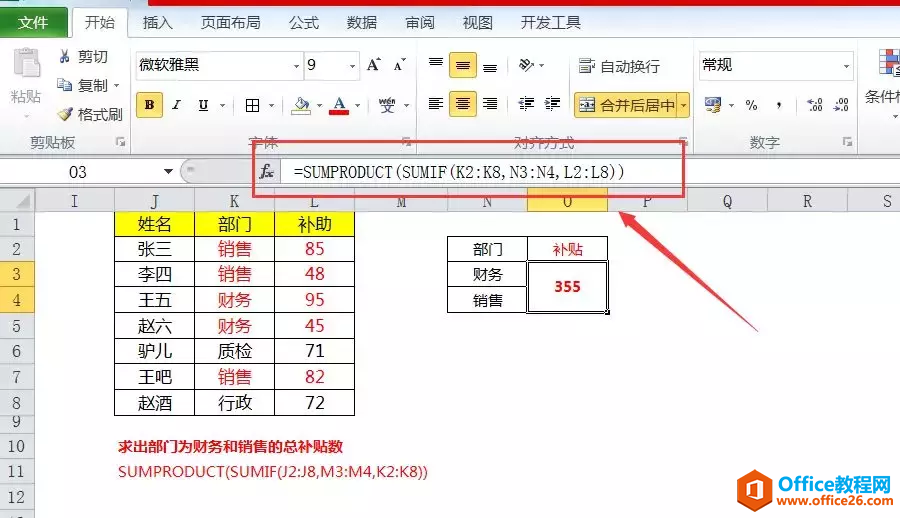
函数=SUMPRODUCT(SUMIF(J2:J8,M3:M4,K2:K8))
案例:求出部门为财务和销售的总补贴数。如果我们只用sumif函数来进行两个条件求和,他会得出的结果为140,我们选择SUMIF按F9可以看到结果如下图所示:

上面结果说明,财务的补贴总额为140,销售的为215。如果没有sumproduct函数就会显示第一个值。
3、DSUM函数多条件汇总
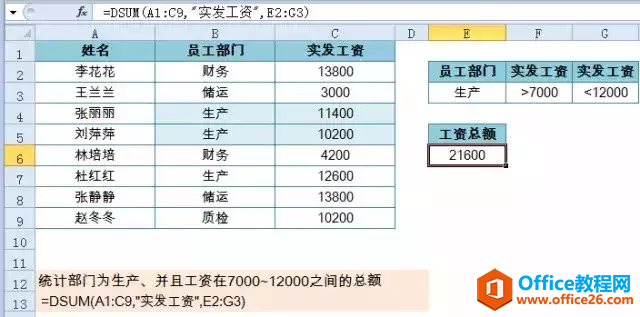
函数= =DSUM(A1:C9,"实发工资",E2:G3)
excel利用快捷键Ctrl Enter让你的vlookup函数更上一层楼
如果要问大家用Excel使用频率最高的一个函数是哪个,可能80%的人都会说是vlookup函数。这个函数在日常工作中查询数据是用的最为频繁的一个,如果还不知道如何使用的朋友,可以在编辑栏输
案例:求出部门为生产部、且工资在7000~12000之间的工资总额。第一参数为整个数据表区域,第二参数是要汇总的列标题,第三参数是指定的条件区域。
注意:第二参数中的列标题以及条件区域的列标题要和数据源中的标题相同。
4、多条件查找值
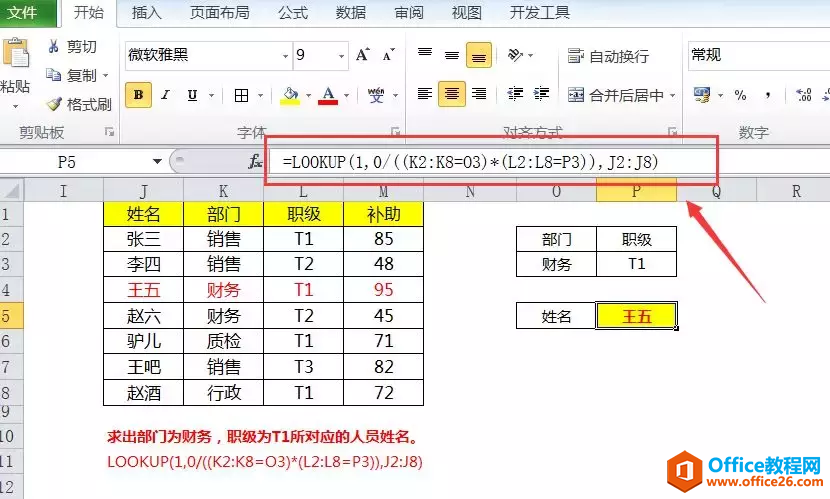
函数=LOOKUP(1,0/((K2:K8=O3)*(L2:L8=P3)),J2:J8)
案例:求出部门为财务,职级为T1所对应的人员姓名。多条件数据向左查找,最简单的就是利用LOOKUP函数进行查询。2个以上的条件同样可以用*的符号进行连接查找。
5、多条件计算最大值和最小值
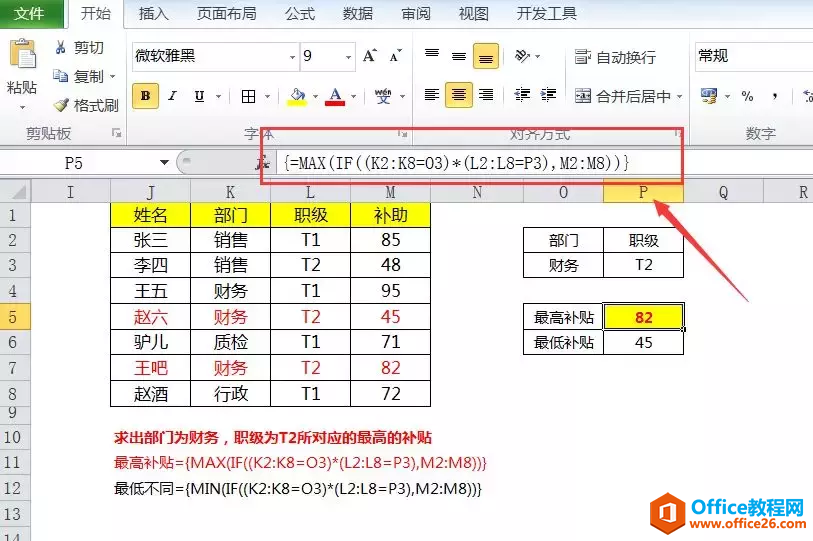
函数:
最高补贴={MAX(IF((K2:K8=O3)*(L2:L8=P3),M2:M8))}
最低补贴={MIN(IF((K2:K8=O3)*(L2:L8=P3),M2:M8))}
案例:多条件求出对应的最大和最小值,我们用IF函数进行判断后,可以利用最大值函数MAX和最小值函数MIN进行混合使用,最后需要按Ctrl Shift Enter以数组的方式进行处理。
excel中Iserror函数搭配If函数让你看看效果有多好
在我们平时使用函数处理各类问题的时候,经常会出现一个情况就是错误值。如匹配数据查找不出或者是数据有问题的时候就会出现这样的情况。今天我们就来学一下,当出现错误值的时候,


